前陣子要改一些東西把 MikroTik hAP ac² 改壞了……弄了好一陣子才改回原本的設定。除了將設定檔下載備份、在這邊也記錄一下以防下次又忘記怎麼改。
VPN Client

VPN 這部分就不贅述了,看要用 L2TP 、 PPTP ,或是 OpenVPN 都可以,但要注意 OpenVPN 有一些限制,並不是所有的 server 都能連,例如不用輸入帳號密碼連線的 server 就不支援。我這邊是用 L2TP over IPSec ,設定的部分很直覺、確認輸入的資訊正確即可成功連上。
注意新增 VPN 時, Add Default Route 不必勾選,若將其啟用則會將所有 Internet 流量都透過 VPN 傳輸。
4G 網路
注意這邊 4G 網路是將 SIM 卡插入 Netgear M1 再以網路線連接至 hAP ac² ,並不是用 USB dongle 喔。
hAP ac² 總共有五個網路孔( ether1 ~ ether5),因為 ether1 已經連接 Internet ,這邊就以 ether2 連接 Netgear M1 為例,為了區別,我先將 ether2 重新命名成 ether2_lte 。
1. 進入 Interfaces -> Interface List -> Add New
2. List 選 WAN , Interface 選 ether2_lte
3. 進入 Bridge -> Ports
4. 點選 ether2_lte 旁邊的 “D” ,將其停用
5. 如果成功連上的話,IP -> DHCP Client 那邊應該可以看到新增的一欄 IP
特定 IP
情境:因為學術網路才能下載 IEEE 的 paper ,希望將筆電( IP 例如為 192.168.1.100)的網路流量都透過 VPN 傳輸。
這邊有兩種作法,一種是透過 mark routing ,另一種是限制 route rules ,因為 mark routing 還能夠加上 目的地 IP 允許名單,我目前是採用這種方式。
1. 進入 IP -> Firewall -> Mangle -> Add New
2. Chain 選擇 prerouting , Src. Address 輸入希望透過 VPN (或4G) 的設備 IP (記得要先將 DHCP 的 IP 綁定)
3. 往下拉到 Action ,選擇 mark routing
4. New Routing Mark 輸入你想要設定的 mark 名稱(待會會用到)
6. 到 Filter Rules ,點選 fasttrack 左邊的 “D” ,將其停用。(重要!因為 mark routing 和 fasttrack 無法同時使用)
7. 到 NAT ,點選 Add New , Chain 選擇 srcnat , Src. Address 一樣輸入想透過 VPN (或4G) 的設備 IP (也可用 - 輸入範圍或用 / 輸入遮罩), Out. Interface 選擇 VPN (或4G)的 interface 名稱。
8. 往下拉到 Action ,選擇 masquerade ,將發出去的 IP 從原本的 DHCP IPs 偽裝成同一個 IP 。
9. 因為在新增 VPN 的時候,沒有 Add Default Route ,所以我們需要手動新增:IP -> Routes -> Routes -> Add New
10. Dst. Address 輸入 0.0.0.0/0 , Gateway 則選擇 VPN (或4G)的 interface 名稱, Distance 輸入 1 ,Routing Mark 選擇剛輸入的 mark 名稱。
11. 如果當 VPN (或4G)網路無法使用時,不希望透過原本的 Internet 傳輸的話,則可以新增一筆 Distance = 2、Type = blackhole 的欄位。
大概就到這,若成功的話可以用 https://ifconfig.me/ 或是 http://ipinfo.io/ip 來看看 IP 位址有沒有改變。
有問題歡迎留言或到我的 Discord 交流討論